Du har lanserat din webbplats och installerat Google Analytics, verifierat den med Google Webmaster Tools och konfigurerat den därefter. Nästa steg är att verifiera webbplatsen med Bing Webmaster Tools. Precis som med Google Webmaster Tools kommer du att se hur Bing söker igenom och indexerar din webbplats. Du kan läsa om specifika problem Bing kan ha med att få åtkomst till den och rätta till felen som du själv inte hittat. Det finns också ett antal gömda guldkorn som vi kan använda oss av i vårt SEO-arbete.
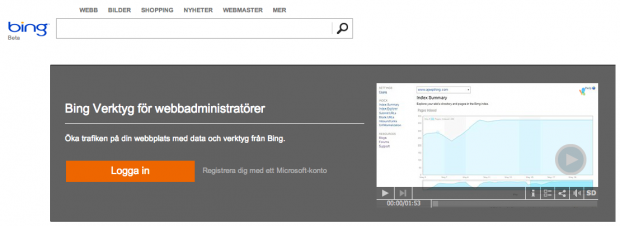
Börja med att öppna upp Bings verktyg och skapa dig ett konto. När det väl är gjort så rekommenderar jag dig att ändra språket till engelska. Jag använder alltid engelska, till alla verktyg, då det oftast finns mest dokumentation på engelska än på svenska. Då behöver du inte gissa dig fram till vad den engelska översättningen är för varje rapport och funktion i verktyget.
Väl inloggad i Bing Webmaster Tools skriver du in URL:en till din webbplats under ”My Sites”, klickar på ”Add”. Sedan kan vi lägga till en webbplatskarta (sitemap) och ange när på dygnet, om du vet och vill, när du har flest besökare:

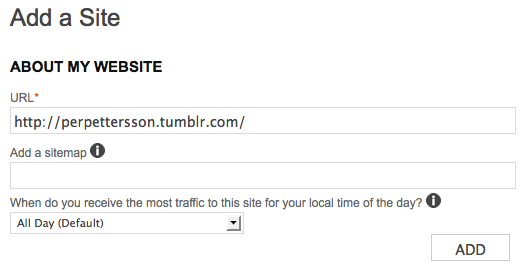
Tips! Om du använder WordPress kan du installera Google XML Sitemaps för att generera en webbplatskarta som du kan lägga till i både Google och Bing Webmaster Tools.
Nästa steg är att verifiera din webbplats med Bing och du har tre alternativ. Jag rekommenderar de två första metoderna, som är enkla att genomföra och lämnar nummer tre helt ensam och övergiven på den kalla Internet tundran:
- Ladda ner en XML-fil som du sedan placerar på din server med ett FTP-program (ex. FileZilla som är gratis). Min personliga favorit då jag ibland byter tema på mina WordPress-bloggar och vill slippa göra om alternativ 2 (nedan) igen.
- Kopiera och klistra in en META-tagg i koden på din webbplats. Om du verifierar exempelvis en Tumblr-blogg, som i detta exempel, är det enklas att använda en META-tagg. Jag har faktiskt inte grävt någonting i möjligheten att ladda upp en fil, om jag ska vara helt ärlig.
När du klar med verifieringsprocessen så kommer du till din dashboard och du är redo att börja använda Bing Webmaster Tools:
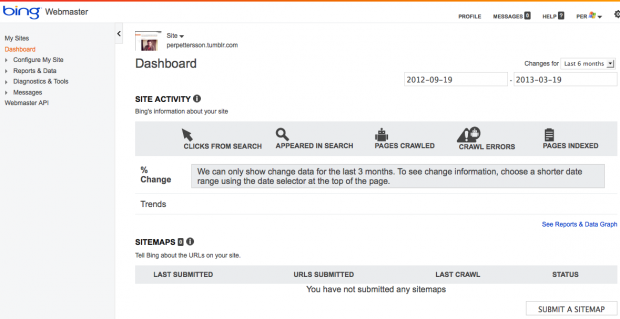
Är det flera personer som administrerar webbplatsen? Då lägger du till ytterligare användare under ”Configure My Site” och ”Users”. Du kan välja mellan Administrator, Read/Modify och Read Only. Min rekommendation är att det bara finns en administratör och i bästa fall personen som ansvarar för webbplatsens webbanalys. Övrig personal som arbetar med webbplatsen behöver oftast bara läsa och göra modifieringar (Read/Modify). Har du nyfikna kollegor? De kan få läsa av datan och statistiken (Read Only).
Nästa post kommer att guida dig genom många verktyg och rapporter i Bing Webmaster Tools för att analysera och förbättra din webbplats.
Lämna ett svar